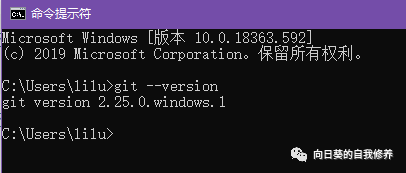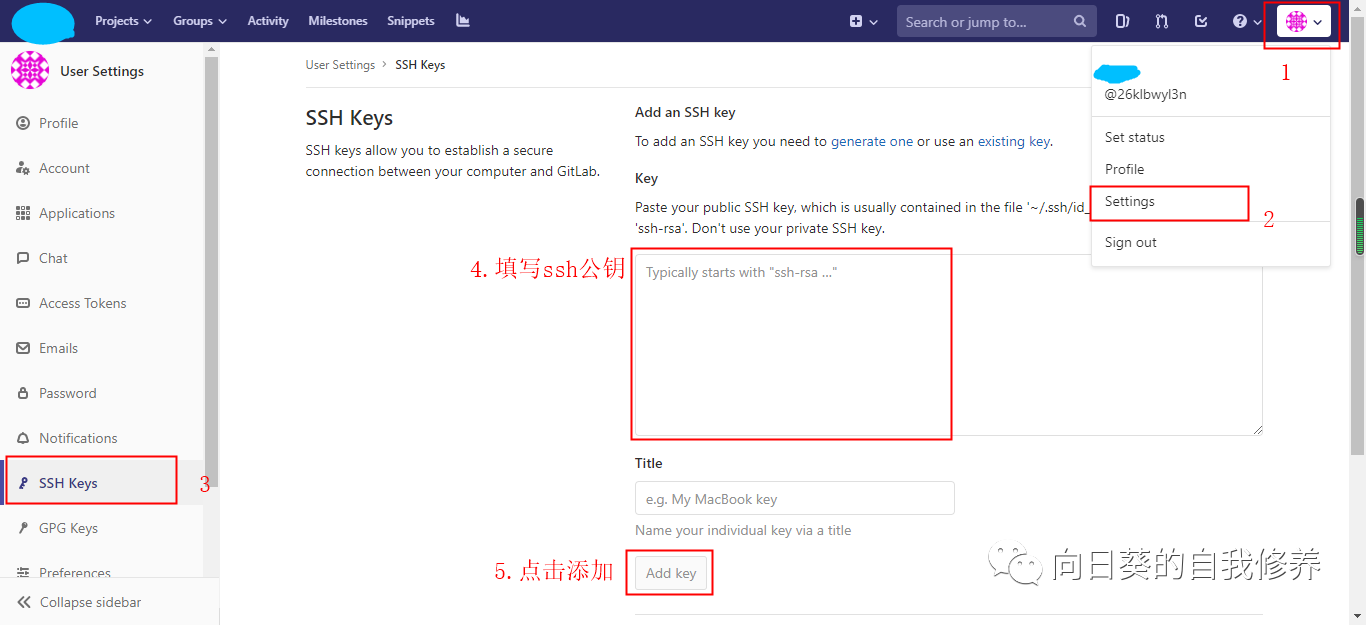Windows 10下Git安装及SSH公私钥配置
下载
可从 Git官网 下载最新Windows安装文件(下载速度有点感人)。
这里我提供64位的Git 2.25.0版本的 百度网盘 供大家下载,提取码:uzs6。
安装
双击安装包文件进行安装,自定义安装位置,其余保持默认一直next下去。
按下win+R键,输入cmd,回车,输入命令git --version,出现下图所示内容即表示安装成功。
全局配置
全局配置用户名和邮箱,否则无法进行下一步的SSH公私钥配置。鼠标右击桌面空白处->选择Git Bash Here打开。分别输入如下命令:
1 | git config --global user.name "你的用户名" |
用户名可随意指定,一般是自己名字或简称,git提交代码到远程时会使用该名称。邮箱填自己喜欢的邮箱即可。
SSH公私钥配置
- 鼠标右击桌面空白处->选择
Git Bash Here打开。 - 使用
cd ~/.ssh切换到公私钥目录。 - 执行命令
ssh-keygen -t rsa生成公私钥,回车3次(这里回车会让你输入一些配置,比如密码,如果设置了密码则每次使用git命令都会要求输入密码,不推荐),会在C:\Users\Administrator\.ssh目录下生成一个私钥id_rsa和一个公钥id_rsa.pub。
Gitlab配置
上述配置完成之后即可在全球最大的开源项目托管平台Github上进行代码版本控制。
但一般企业都会有自己的Gitlab代码托管平台,这时如果没有在Gitlab上配置公私钥则不能上传/下载代码。
登录企业的Gitlab平台->右上角个人头像->Settings->SSH Keys->粘贴.ssh文件夹下的id_rsa.pub公钥内容->确认添加。
配置完成后即可在企业的Gitlab平台上传/下载代码。
-------------有过牵挂了无牵挂-------------

欢迎关注微信公众号【打工这件小事】~
本博客所有文章除特别声明外,均采用 CC BY-NC-SA 4.0 许可协议。转载请注明来自 打工这件小事!
评论